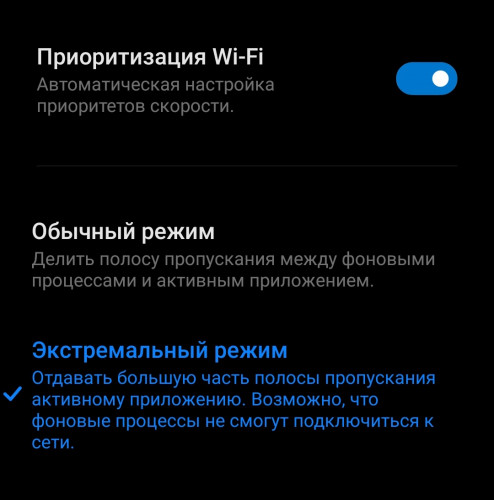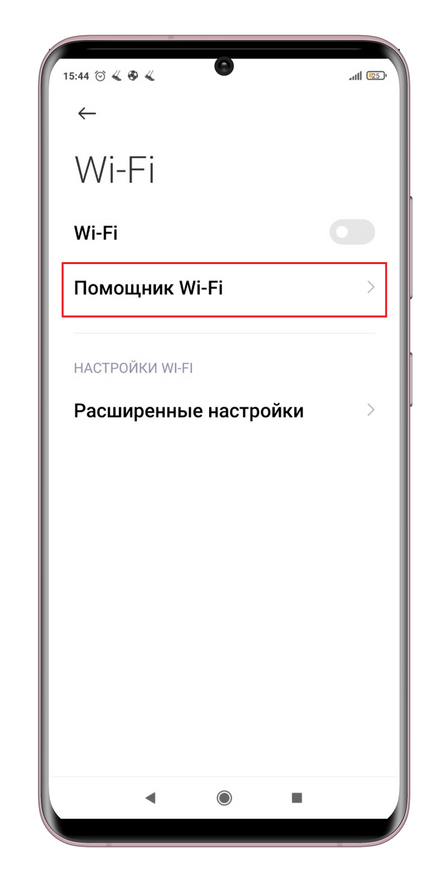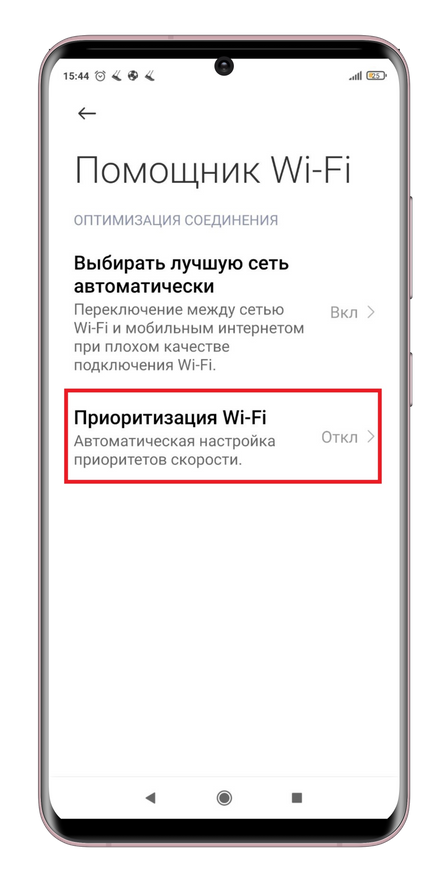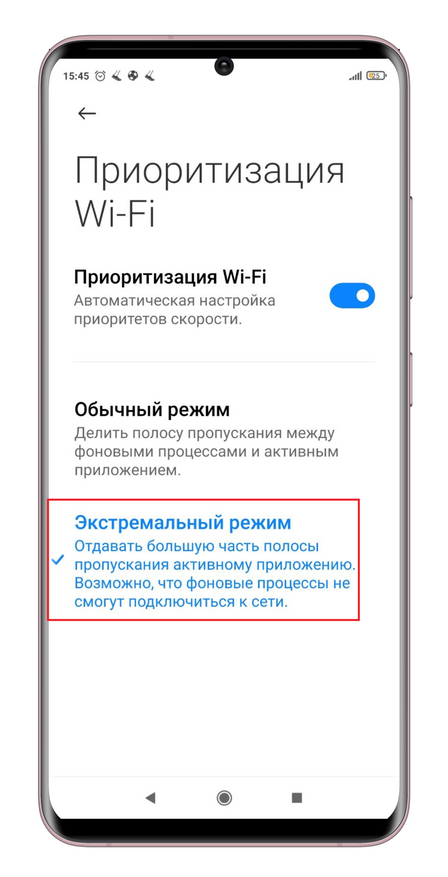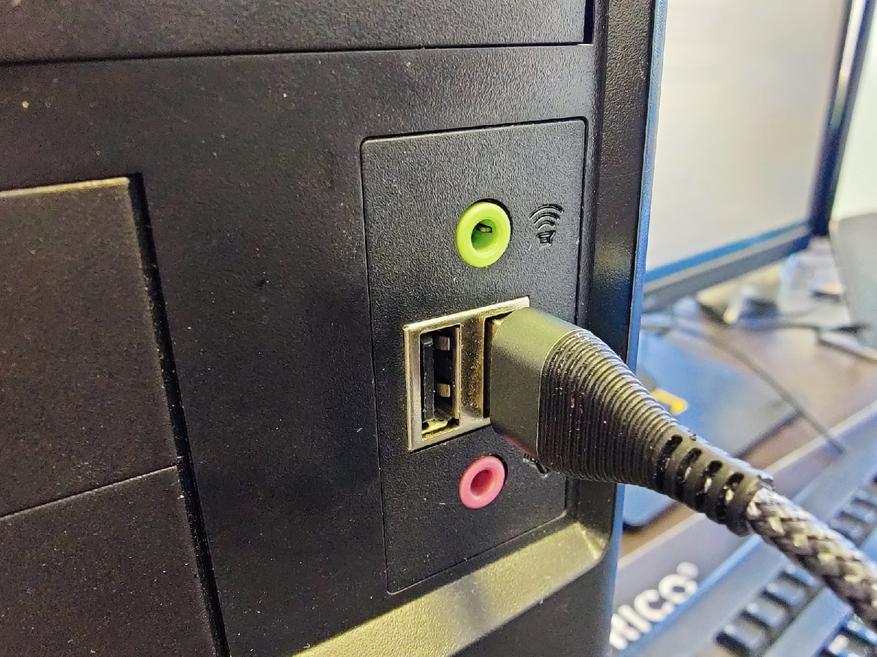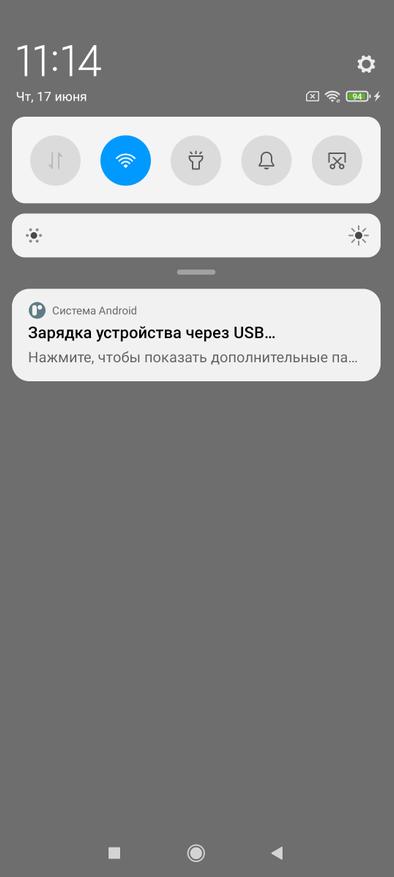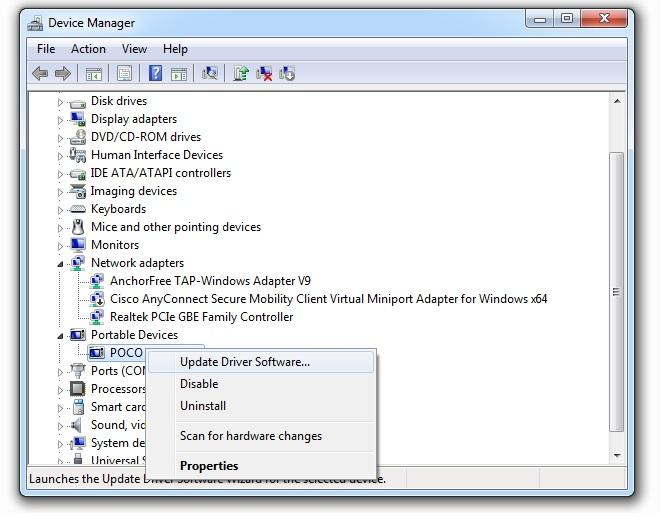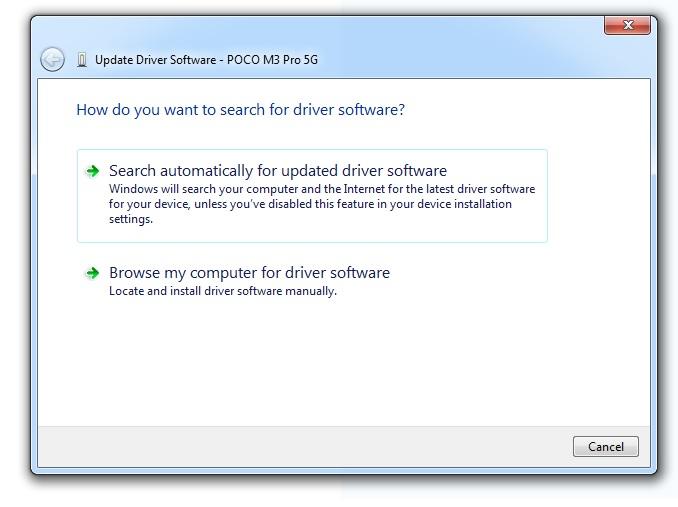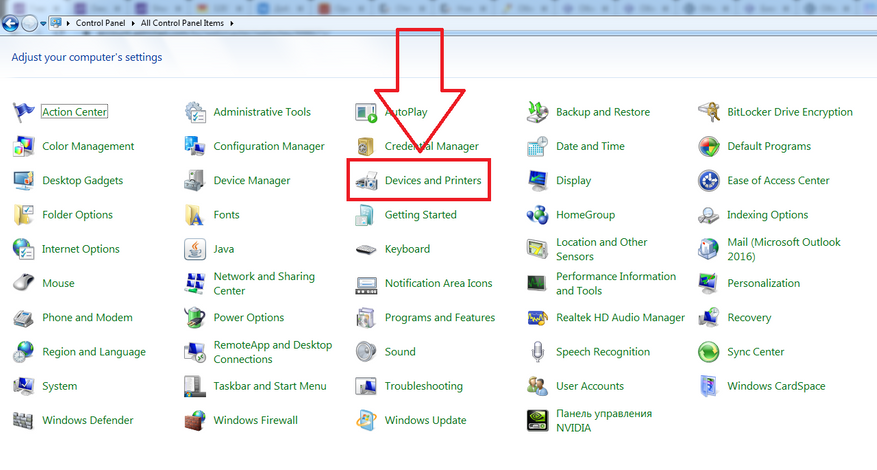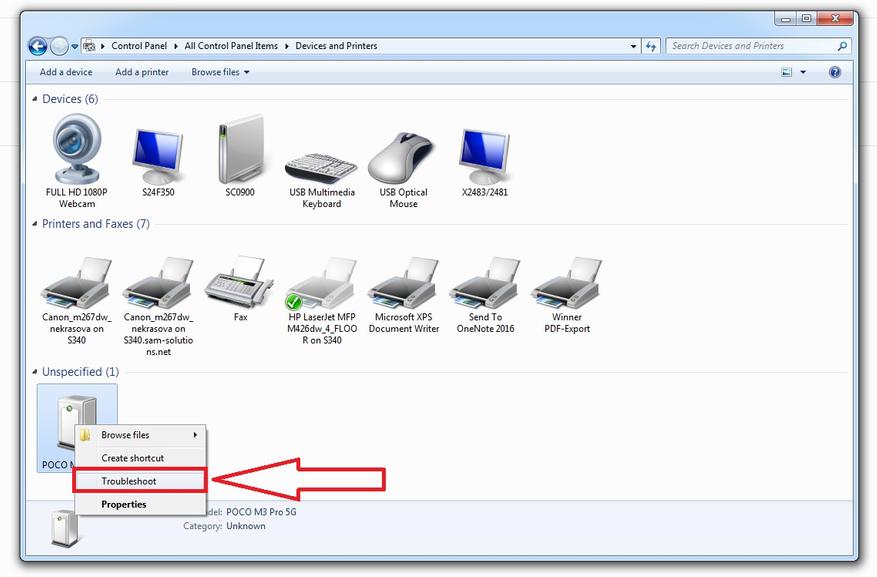- Секреты MIUI: Отключаем запись ваших действий и ускоряем Wi-Fi для выбранного приложения
- Выключаем постоянный мониторинг
- Теперь поговорим о настройке Wi-Fi
- Как улучшить Wi-Fi соединение на смартфонах Xiaomi?
- «Экстремальный режим» Wi-Fi на смартфонах Xiaomi + решение проблем с подключением к ПК
- Что такое “экстремальный режим» на MIUI и как его включить
- Почему Ваш смартфон Xiaomi не распознается при подключении к ПК
- Как включить экстремальный режим Wi-Fi на Xiaomi?
Секреты MIUI: Отключаем запись ваших действий и ускоряем Wi-Fi для выбранного приложения
Как вы уже наверное знаете, в цикле «Секреты MIUI» я рассказываю о простых, а главное действенных советах по настройке вашего смартфона Xiaomi, и стараюсь делать это максимально понятно и без лишней «воды».
Сегодня мы поговорим про отключение фоновой записи ваших действий , которое ведётся практически в каждым системным приложением, а напоследок я покажу как заставить Wi-Fi направлять максимально доступную скорость интернета в выбранное вами приложение, что может быть полезно в момент просмотра фильма в отличном качестве, или скачивании больших файлов.
Ну а перед началом, я как всегда попрошу Вас поставить лайк этой статье, чтобы я понимал, что тема Вам интересна и её пока рано завершать.
Выключаем постоянный мониторинг
Как я неоднократно говорил ранее, различный сбор данных и мониторинг ваших действий, может серьёзно влиять на автономность и скорость работы вашего смартфона. Но помимо очевидных настроек фоновой активности, в системе Android, существует ряд скрытых функций, которые могут быть полезны для разработчиков, но не несут абсолютно никакой пользы обычному человеку.
Итак, чтобы отключить запись ваших действий в системных приложениях, вам для начала необходимо зайти в меню » Для разработчиков «. Сделать это Вы можете нажав несколько раз подряд (7-8) на пункт » Версия MIUI «.
Далее заходим в «Расширенные настройки» —> Для разработчиков и ищем пункт «Отслеживание обновлений системы», зайдя в который, Вы увидите включённую функцию » Записывать действия приложений доступных для отладки «, которую я рекомендую отключить. Так же Вы можете удалить уже сохранённые логи, нажатием на » Удалить сохранённые записи действий «
Вот и всё, ещё одна бесполезная служба прекращает свою работу на вашем смартфоне.
Теперь поговорим о настройке Wi-Fi
Как я сказал ранее, иногда Вам может быть необходимо направить всю имеющуюся скорость одному приложению, которым Вы пользуетесь в конкретный момент.
Для этого вам потребуется зайти в настройки, далее Wi-Fi —> Расширенные настройки —> Приоритизация Wi-Fi и активировать ( на время ) «Экстремальный режим», который позволит активному, на данный момент, приложению получить всю мощь вашей сети.
Надеюсь я смог в очередной раз быть вам полезным и ваш смартфон снова стал чуть лучше работать и радовать вас.
Не забывайте поставить лайк и подписаться на канал👍
Как улучшить Wi-Fi соединение на смартфонах Xiaomi?
Далеко не все пользователи смартфонов Xiaomi, Redmi и POCO знают о существовании специального режима, который способен улучшить подключение к Wi-Fi. Что это за режим и как его активировать, расскажем прямо сейчас.
Для начала отметим, что режим, о котором пойдёт речь, наверняка понравится активным пользователям смартфонов и мобильным геймерам, а включить его — проще простого. Речь идёт о так называемом «экстремальном режиме» или Extreme mode. Чтобы найти его, зайдите в настройки MIUI и откройте раздел с настройками Wi-Fi сети. Там вы обнаружите несколько режимов передачи данных. По умолчанию на всех смартфонах бренда установлен «штатный режим» подключения к Wi-Fi, который разделяет пропускную способность между используемым в данный момент приложением и программами, работающими в фоновом режиме. А «экстремальный режим» устанавливает приоритет для Wi-Fi на текущем приложении. Проще говоря, он улучшает сигнал и ускоряет работу открытого в данный момент приложения, обеспечивая более стабильную передачу данных.

Нужно отметить, что Extreme Mode доступен только для Wi-Fi подключения. При подключении к мобильному интернету он не работает. Для его активации нужно выполнить следующие действия: Настройки — Wi-Fi — Помощник Wi-Fi — Экстремальный режим.
«Экстремальный режим» Wi-Fi на смартфонах Xiaomi + решение проблем с подключением к ПК
Прошивка MIUI смартфонов Xiaomi и других суббрендов производителя имеет множество настроек про которые многие никогда и не знали. Ряд пунктов меню отвечает за работу аппарата в фоновом режиме, повышение стабильности подключений и скорости передачи данных. Сегодня я расскажу про «Экстремальный режим» работы Wifi с целью улучшения cтабильности подключения сети и повышения скорости передачи данных для активного приложения. Также поведаю возможные причины неполадок подключения смартфона Xiaomi к ПК и пути их решения.
Для начала удостоверимся, что у нас одинаковые версии ПО, ведь названия пунктов меню или их присутствие в настройках впринципе может отличаться. Для примера «Экстремального режима „использую смартфон Redmi Note 8, версия ОС — MIUI Global 12.0.5. Для подключения к ПК — смартфон Poco M3 Pro MIUI Global 12.0.8.
Что такое “экстремальный режим» на MIUI и как его включить
«Экстремальный режим» работает только при подключении по Wifi и нужен для приоритизации возможностей сети для активного в данный момент времени приложения. В случае, когда у вас запущено множество приложений, которые требуют подключения к сети — приоритет будет отдавать тому, которым вы пользуетесь прямо сейчас. В каких случаях есть такая потребность?
Например, если Вы играете в «танчики», то стабильность подключения к сети и высокая скорость передачи данных для Вас жизненно необходимы. Данная настройка повысит стабильность подключения и позволит избежать залипаний картинки во время игры. Или же Вы совершаете какую-нибудь важную финансовую операцию, а Wifi-сигнал совсем слабенький. В этих случаях Ваш смартфон сделает все возможное (в рамках своих сил конечно), чтобы у Вас прошло все гладко.
И так, переходим в «Настройки» -> «Wifi» -> «Помощник Wifi» -> «Приоритизация Wifi»-> включаем эту настройку, если выключена, и переключаем «Основной режим» на «Экстремальный режим». Теперь Ваш смартфон получит максимально возможные скорости и стабильность подключения для активного приложения.
Почему Ваш смартфон Xiaomi не распознается при подключении к ПК
В скором будущем из смартфонов исчезнут физические разъемы, по крайней мере есть предпосылки так думать. Беспроводные зарядки становятся все «быстрее» и такую возможность получает все больше аппаратов. К тому же отсутствие лишних разъемов в корпусе позволит инженерам использовать освободившееся место в корпусе для чего-то другого. Но речь сейчас не об этом.
Облачные хранилища сейчас очень популярны и многие пользователи даже никогда не соединяли по кабелю смартфон с ПК. Но частенько встречались случаи, когда вдруг появлялась такая необходимость, но оказывалось, что ПК вообще не видит память смартфона. Я расскажу про возможные причины и способы устранения неполадок для смартфонов Xiaomi. В сервисный центр сразу бежать точно не стоит, ведь можно решить этот вопрос самостоятельно: возможны как аппаратные проблемы, так и программные.
1) Проверьте работу разъемов и кабелей. Вставьте кабель в другой USB-порт, перед этим желательно достав все кабели из других USB-разъемов. Теперь работает? Значит проблема была в порте USB. Если все равно не работает, попробуйте заменить кабель.
2) Может на смартфоне не включен режим передачи данных? При подключении автоматом включается режим зарядки, а не передачи данных. В таком случае разблокируйте, подключенный кабелем, смартфон и опустите шторку уведомлений. Видите уведомление про зарядку? Тапните по нему и выберите режим «Передача данных». После этого действия на ПК должно появится всплывающее окно с возможностью открыть диск смартфона.
3) Возможно у Вас нет нужных драйверов. На компьютере перейдите в Диспетчер устройств (можно найти через поиск в меню Пуск), затем открываем «Переносные устройства», где Вы увидите название своего смартфона. Кликните по нему правой кнопкой мыши и выберите пункт «Обновить драйверы». Далее «Автоматическая установка драйверов» и ждем окончания установки. Достаем кабель и вставляем снова. Проблема может быть решена. Если же в автоматическом режиме драйвера не находятся, то их можно установить вручную. Драйвера для Вашего смартфона можно найти на форуме 4PDA.
4) Еще одна возможная причина — неверные настройки ПК. Для проверки следует провести диагностику соединения. Перейдите: «Панель управления» — «Устройства и принтеры».
В списке подключенных устройств находим Ваш смартфон Xiaomi. Кликаем правой кнопкой мыши — «Устранение неполадок». Ждем пока завершится процесс диагностики. Теперь стоит перезагрузить ПК и попробовать снова кабелем соединить смартфон с компьютером.
Надеюсь из этого найда Вы узнали что-то новое и, возможно, решили свою проблему.
Как включить экстремальный режим Wi-Fi на Xiaomi?
Как мы знаем, фирменная оболочка MIUI от китайской компании Xiaomi предлагает пользователям смартфонов Xiaomi, Redmi и Poco множество различных настроек и функций, среди которых можно выделить экстремальный режим подключения устройства по сети Wi-Fi. При активации экстремального режима Wi-Fi на смартфоне Xiaomi большая часть полосы пропускания будет отводится активному на данный момент приложению. То есть, обеспечивается наилучшее взаимодействие пользователем с теми приложениями, которые используются в режиме реального времени. Для активации экстремального режима Wi-Fi на смартфоне Xiaomi, Redmi или Poco с оболочкой MIUI 12 на борту необходимо перейти в Настройки — Wi-Fi — Помощник Wi-Fi — Приоритизация Wi-Fi — Экстремальный режим. Таким образом можно повысить скорость работы активного приложения, поскольку оно получит почти всю полосу пропускания.
- Почему пропало второе пространство на Xiaomi Redmi и Poco?Второе пространство через Activity Launcher Альтернативный вариант включения второго пространства.
- Что такое второе пространство на смартфонах Xiaomi?Функция под названием Второе пространство Xiaomi впервые появилась в оболочке.
- Почему в моём смартфоне Xiaomi пропало обновление MIUI?Пользователи смартфонов Redmi и MIUI не приходит сразу на все.
- Активация экспериментальных функций в камере MIUIВсем известно, что на итоговое качество снимков с камеры смартфона.
Если обзор был полезен, ты можешь отблагодарить поделившись в соцсети и подпиской на канал яндекс дзен. На канале ты можешь найти еще больше рейтингов, техник, и обзоров, на тот или иной продукт.